VMware虚拟机如何安装Windows10系统?
1、打开VMware软件,
1.1 点击文件;
1.2 点击新建虚拟机;

2、选择典型安装,然后点击下一步;
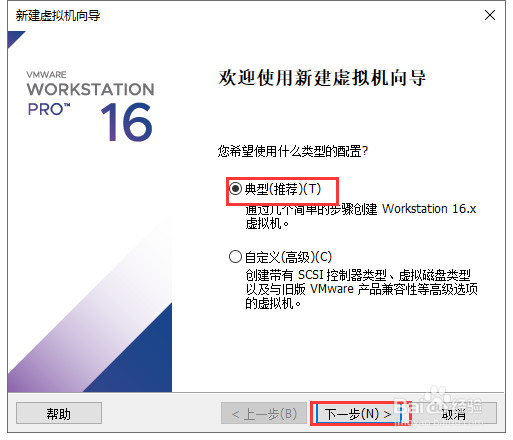
3、3.1 在这里我选择稍后安装操作系统;
3.2 点击下一步;
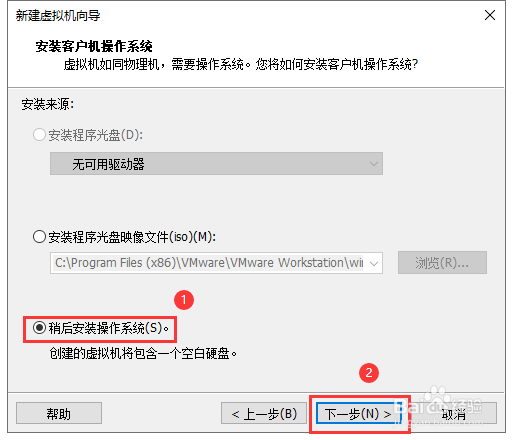
4、4.1 选择Microsoft Windows;
4.2 这里选择自己想要的版本,我要安装64位的Windows 10;
4.3 点击下一步;
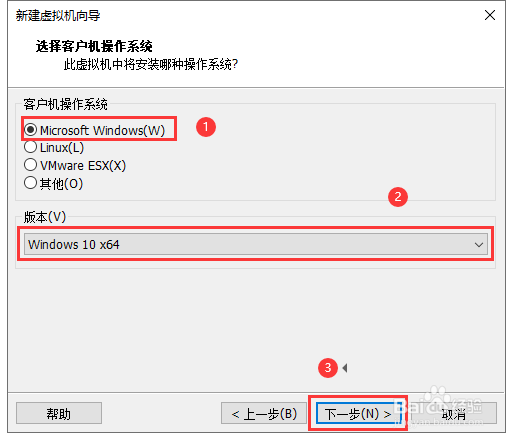
5、5.1 建议是60G默认值就可以了,我硬盘比较大,所以就多给了点;
5.2 点击下一步;
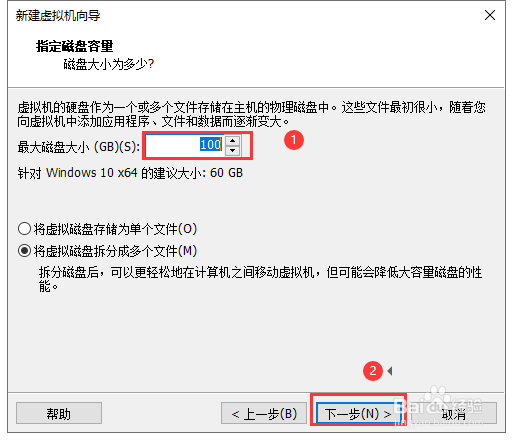
6、6.1 点击自定义硬件;
6.2 选择内存;
6.3 内存量力而行了,我物理内存是64,这里就给了16;
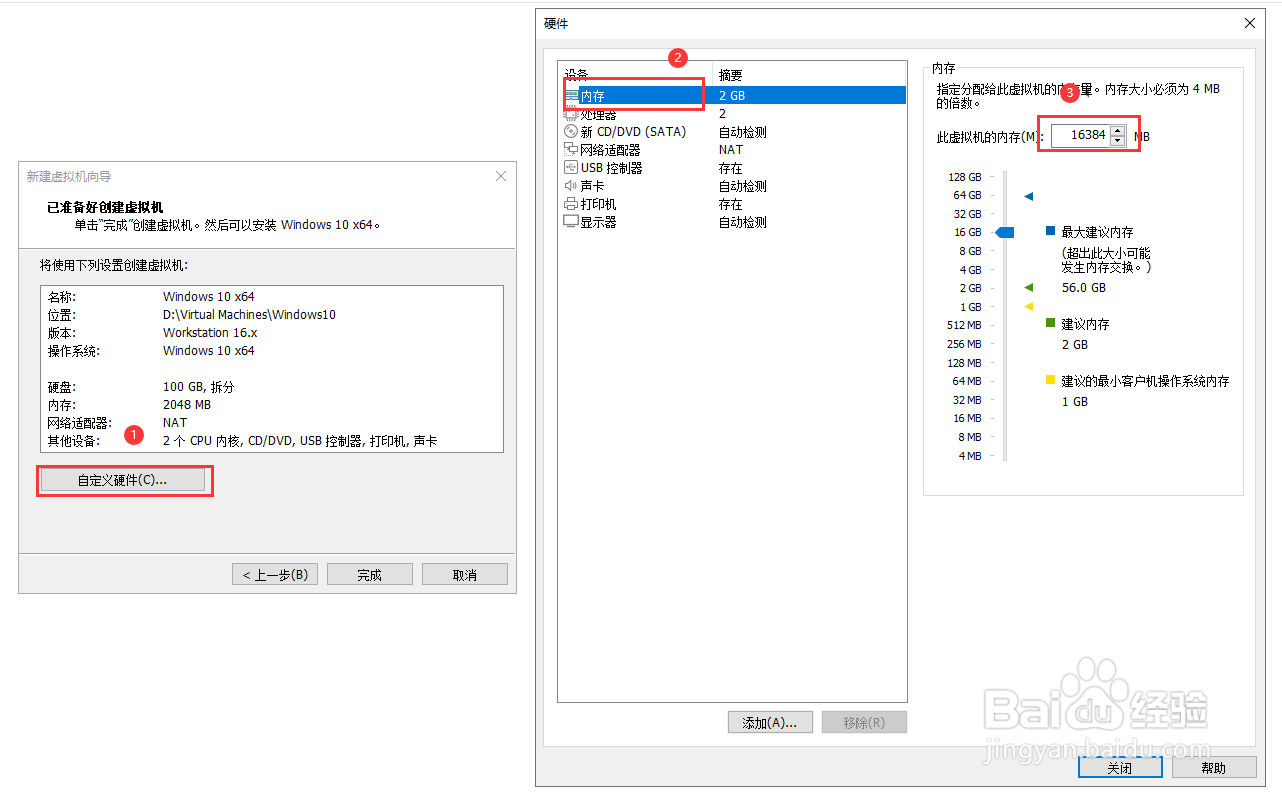
7、7.1 选择处理器;
7.2 我物理机是2个cpu,共20核40线程,这里我就给每个处理器10核,以后随时都可以调整的;

8、8.1 选择新CD/DVD;
8.2 选择使用ISO映像文件;
8.3 选择ISO文件的路径;
8.4 其他的默认就好,这里点击关闭;
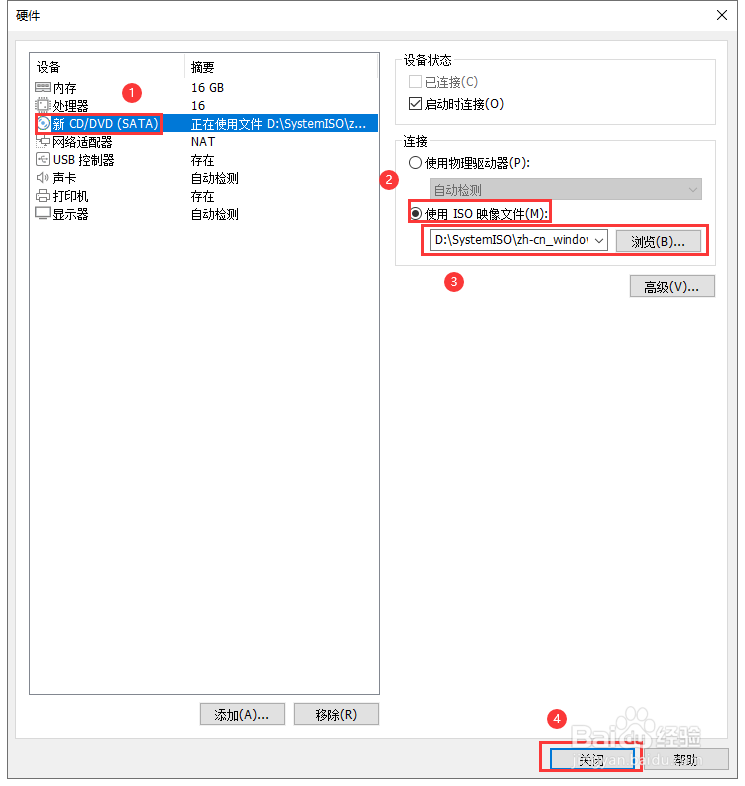
9、如图,直接点击完成;
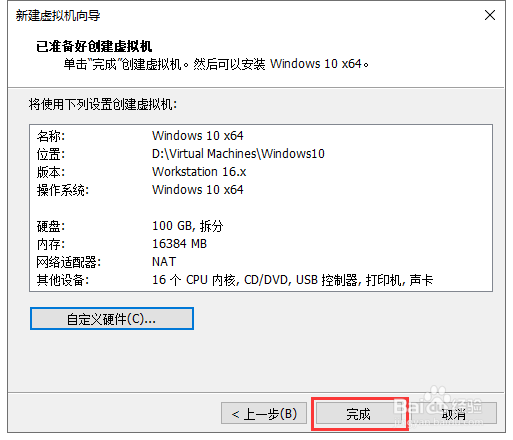
10、10.1 选择我刚刚创建的Windsows 10 64;
10.2 点击开启此虚拟机;
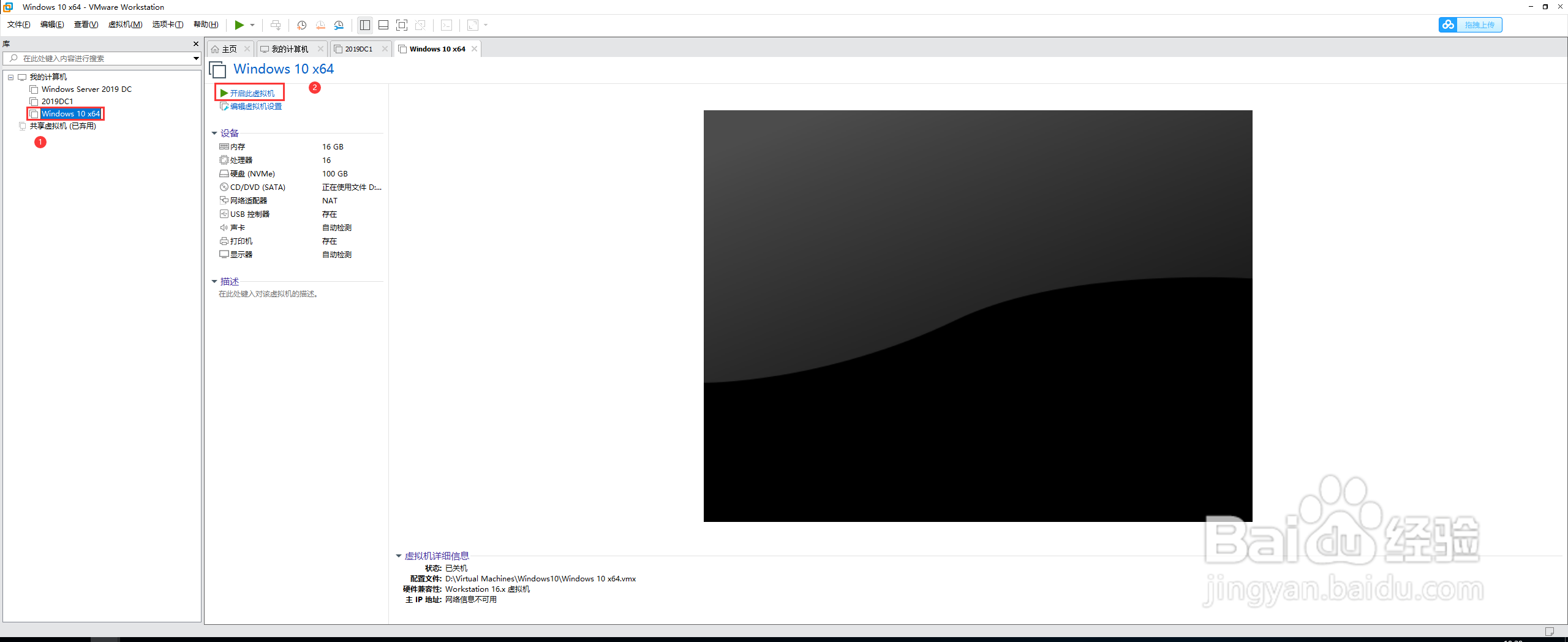
11、这里注意一定要把鼠标进入虚拟系统,也可以使用快捷键Ctrl+g,然后敲任意键,我一般都是敲回车;
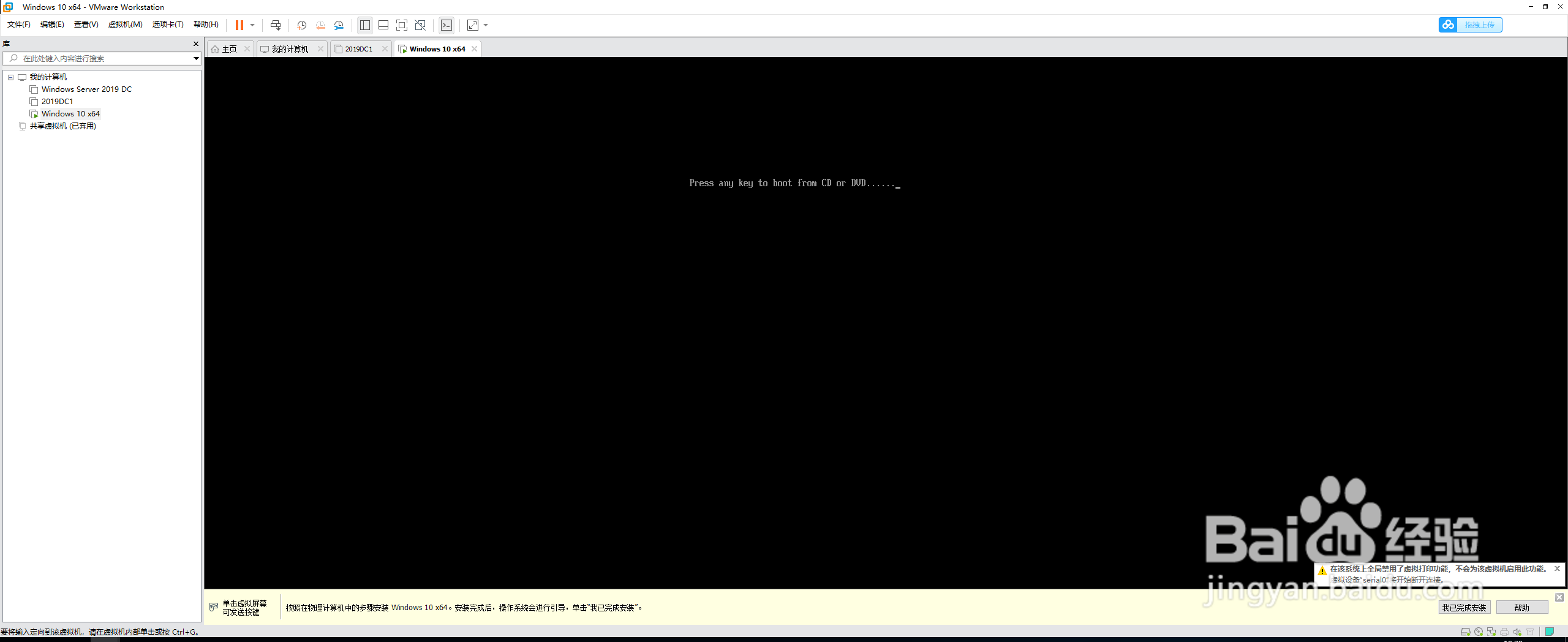
12、接下来就和我们一般的安装Windows10一样了,快去试试吧!
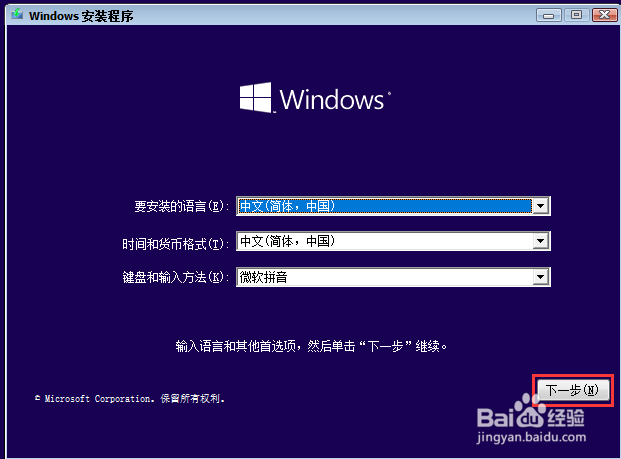
声明:本网站引用、摘录或转载内容仅供网站访问者交流或参考,不代表本站立场,如存在版权或非法内容,请联系站长删除,联系邮箱:site.kefu@qq.com。
阅读量:126
阅读量:46
阅读量:42
阅读量:55
阅读量:171